
Es una sola parrilla que tiene asociada una información que puede ser tanto la entrada a un proyecto como un contenido multimedia.
Sirve, en muchos casos, para mostrar una determinada información que hace falta que el usuario lea, mire o escuche antes de continuar con el resto de actividades.
Es muy recomendable que los proyectos JClic se inicien con una Pantalla de información. En una sola casilla puede constar el título y el autor e ilustrar gráficamente el contenido del proyecto. También se puede iniciar con una Pantalla de información con diferentes casillas que se refieran a diversos niveles o diferentes recorridos.
Incluso se encuentran proyectos que vinculan una primera Pantalla de información, a modo de carátula y créditos, con una segunda de elección de secuencias de actividades. En el diseño de la secuencia, la última actividad enlaza con esta Pantalla de información inicial a fin de que el usuario escoja otra secuencia.
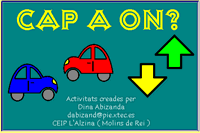 |
 |
 |
Desde JClic autor, las opciones de diseño son iguales que para el resto de actividades de este módulo.
En el ejercicio 10 creamos una Pantalla de información sin contenido. Lo que haremos en este es crear una nueva, conociendo más opciones del cuadro de diálogo Contenido activo y multimedia.
Recupera el proyecto modulo3.JClic.zip. Desde Actividades, añade una nueva ![]() , de información, y nómbrala Selecciona.
, de información, y nómbrala Selecciona.
Desde la pestaña Panel, cambia a 2 filas y 1 columna.
Escribe en cada casilla: Asociación simple, en una, y Asociación compleja, en la otra. Modifica el estilo del panel hasta que tengas aproximadamente el siguiente:
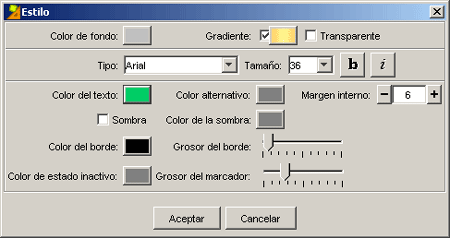
Redimensiona la parrilla hasta un tamaño que permita una lectura correcta del texto de las casillas.
Haz clic sobre la casilla donde has escrito Asociación simple. Activa el botón Contenido activo. Selecciona el botón ![]() del cuadro de diálogo.
del cuadro de diálogo.
Este botón hará que al hacer clic encima de la casilla se produzca un salto a alguna de las actividades del mismo proyecto en que estás trabajando. Como ya tienes diseñadas las actividades Asociación simple y Asociación compleja, esta Pantalla de información podría llevar directamente a estas actividades.
Haz clic sobre el botón de selección de actividad:
![]()
En el menú emergente, escoge Asociación simple y confirma con Aceptar.
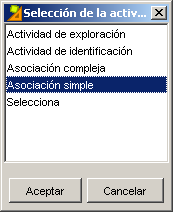
Haz la misma operación con la casilla de Asociación compleja, escogiendo la actividad adecuada.
Verifica el comportamiento de la Pantalla de información pulsando el botón ![]() .
.
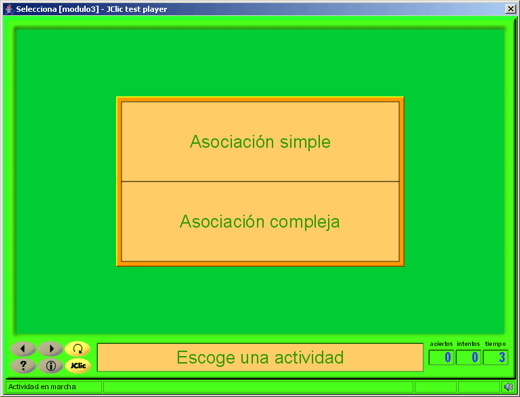
Añade un mensaje inicial y guarda el proyecto.
Si pruebas la actividad comprobarás que no se puede volver atrás desde la actividad a la cual se dirige una casilla. Esto se debe a que todavía no tienes la secuencia de actividades que permite enlazar una actividad detrás de otra. Más adelante veremos cómo se establecen las secuencias.
En el cuadro de diálogo de Contenido activo y multimedia, has podido ver el botón ![]() . Este botón actúa de manera muy parecida a los "saltos" que trabajaremos en el ejercicio 33.
. Este botón actúa de manera muy parecida a los "saltos" que trabajaremos en el ejercicio 33.